
William Charles
0
1520
59
 Daha önce MakeUseOf'taki dosya kurtarma araçlarından bahsettik, geçen Eylül ayında PC dosyalarını güvenli bir şekilde alma ve silme, PC dosyalarını güvenli bir şekilde alma ve silme, PC dosyalarını güvenli bir şekilde alma ve silme. Fakat birkaç arkadaşım sürekli olarak beni CCleaner'i (benim için bir başka favori uygulaması ve MakeUseOf'un yarattığı başka bir uygulama) yaptıran ve destekleyen Recuva'yı denememi istedi.
Daha önce MakeUseOf'taki dosya kurtarma araçlarından bahsettik, geçen Eylül ayında PC dosyalarını güvenli bir şekilde alma ve silme, PC dosyalarını güvenli bir şekilde alma ve silme, PC dosyalarını güvenli bir şekilde alma ve silme. Fakat birkaç arkadaşım sürekli olarak beni CCleaner'i (benim için bir başka favori uygulaması ve MakeUseOf'un yarattığı başka bir uygulama) yaptıran ve destekleyen Recuva'yı denememi istedi.
Recuva'nın arayüzü CCleaner'a benzer, kullanımı kolaydır (bir bilgisayar moronu bile kullanabilir) ve test ettikten sonra, silinen dosyaların geri yüklenmesinde çok etkili görünüyor. Böylece MakeUseOf’a yazmayı hak ettiğini düşündüm..
Öyleyse ilk olarak kısa ürün tanımını Recuva ana sayfasından alalım:
Recuva (telaffuz edilir “kurtarmak”) yanlışlıkla bilgisayarınızdan silinmiş dosyaları geri yüklemek için ücretsiz bir Windows yardımcı programıdır. Buna, Geri Dönüşüm Kutusu'ndan boşaltılan dosyalar ve dijital kamera hafıza kartlarından veya MP3 çalarlardan kullanıcı hatası ile silinmiş görüntüler ve diğer dosyalar dahildir. Hatalar, çökmeler ve virüsler tarafından silinen dosyaları bile geri getirecektir!
Ancak geri getirmek istediğiniz silinmiş bir dosyada olduğu gibi, eskisinden daha büyük, geri getirmesi daha zor olacaktır. Artı, onu geri getirebiliyorsanız, ne kadar eski olursa, dosya o kadar bozuk olur. Bu nedenle, silinmiş bir dosyayı geri getirmek istiyorsanız, dosyayı olabildiğince hızlı yapmanız gerekir. Ne kadar fazla geciktirirseniz, iyileşme şansınız o kadar az olur..
Recuva'yı birkaç gün kullandıktan sonra, bundan çok etkilendim. Kurtarılabilir dosyalar bulma konusunda çok hızlıdır ve geri getirilmesini istediğiniz şeyi tıkladığınızda, dosyayı geri yükler ve sabit sürücünüze geri gönderir saniye içinde.
İşte program nasıl çalışıyor?.
1. Programı açtıktan sonra, dosyanın silindiği sürücüyü seçin, ardından “taramak” buton.
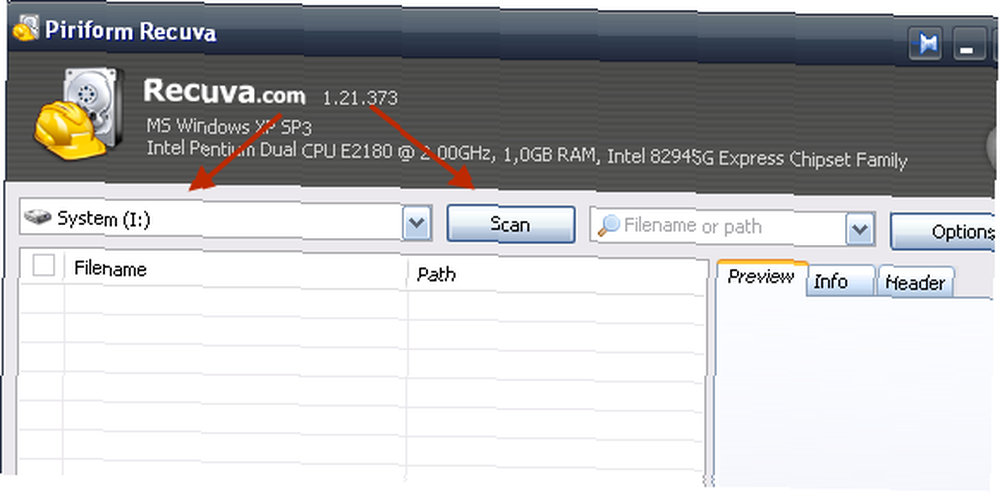
2. Daha sonra Recuva, geri yüklenebilecek dosyaları araştırarak belirtilen sabit sürücüyü taramaya başlar..
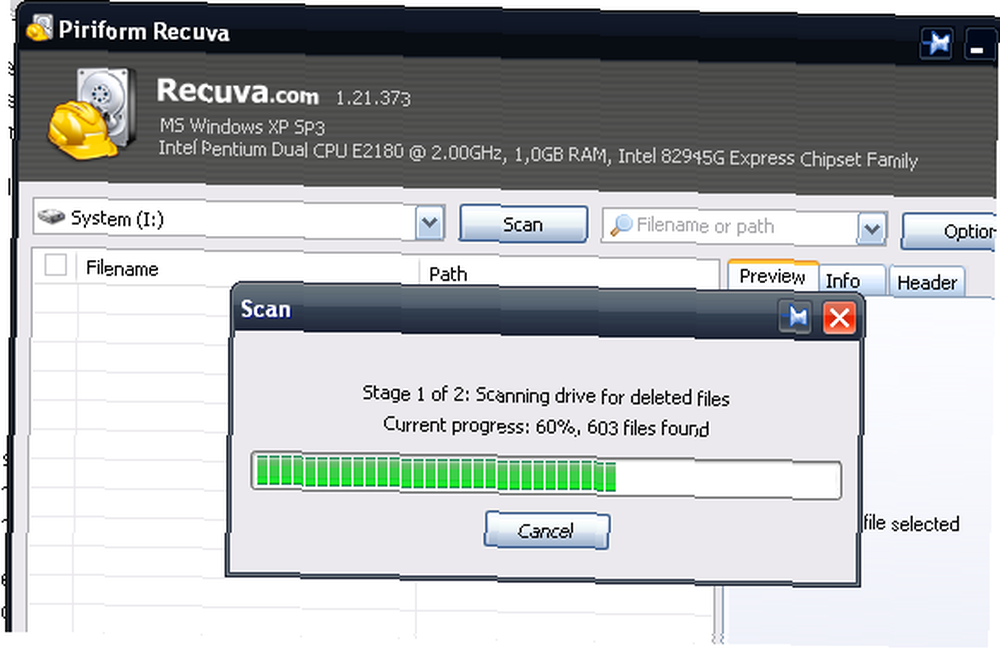
3. Daha sonra Recuva'nın bulabildiği tüm dosyaların bir listesini elde edersiniz. Gördüğünüz gibi, bazı dosyalar sadece şifreli dosya isimleri ile tanımlanamıyor ancak bir çok başka dosya orijinal isimlerini sağlam tutuyor (daha fazlası için). Recuva hakkında gerçekten sevdiğim şey, her dosyanın durumunu hemen görebileceğiniz ve başarılı bir şekilde indirilip indirilmeyeceği herhangi bir durumda olup olmadığını görebileceğiniz renk kodlu bir sisteme sahip olmasıdır..
Kırmızı, dosyanın temelde vidalandığı anlamına gelir ve unutabilirsiniz. Sarı, dosyanın çok kötü durumda olduğu ancak hala indirebileceğiniz ve onunla şansınızı azaltabileceğiniz anlamına gelir - bazıları kurtarılabilir olabilir. Yeşil, dosyanın mükemmel durumda olduğu ve sorunsuz şekilde geri alabileceğiniz anlamına gelir.
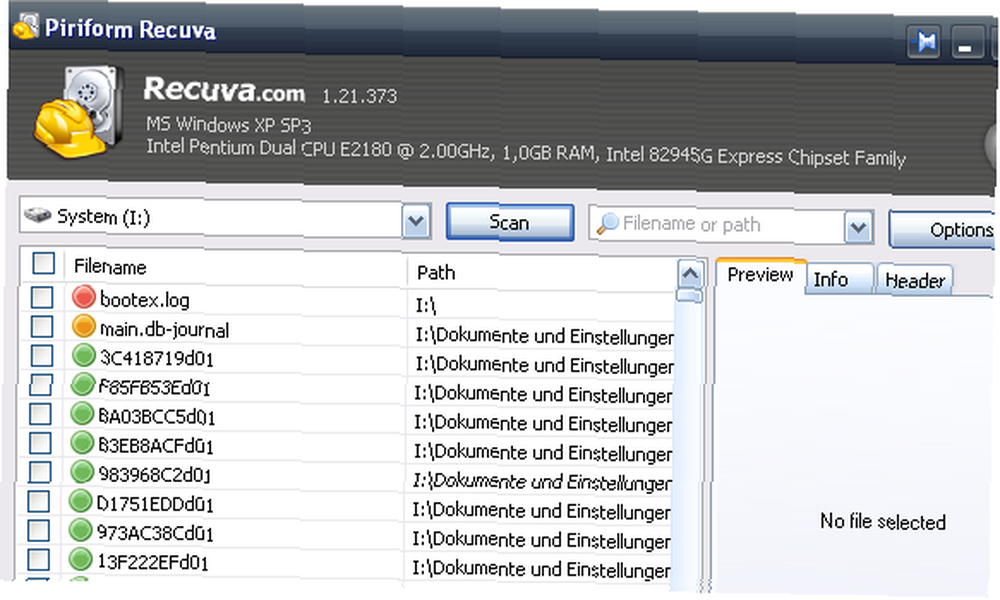
4. Yönetmek için çok fazla dosya döndürülmüşse veya belirli bir dosyayı arıyorsanız, dosyaları filtrele. Sadece bir dosya türü veya dosya adı belirtin. “dosya adı veya yol” Bir dosya türü belirlemek için menüyü seçin Mesela, yazarak “GoogleUpdate”, Üç özel dosya bulabildim.
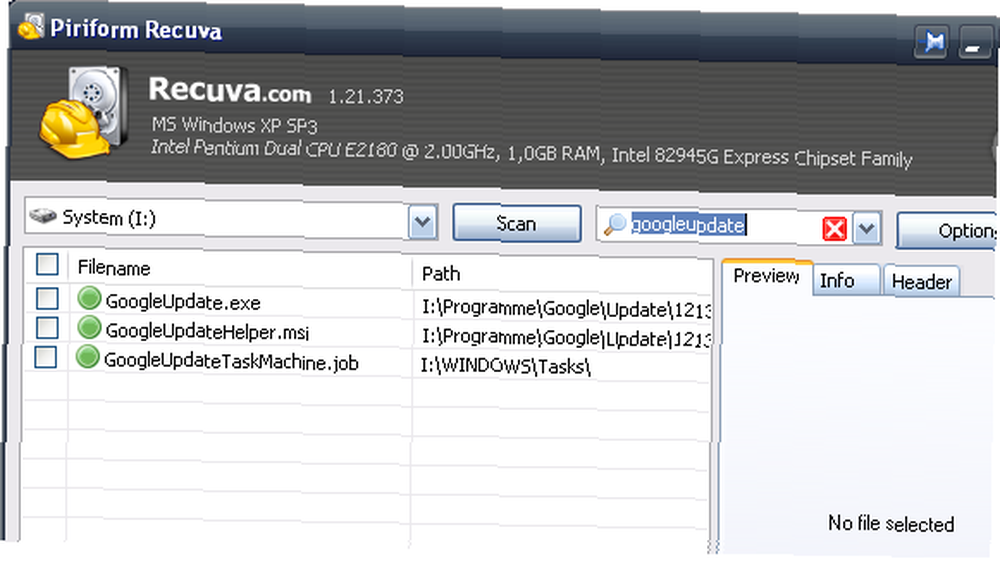
5. Şimdi bu 3 dosyayı kurtarmak istediğimi mi söylüyorsun? Onları işaretlemem ve tıklatmam gerekiyor “kurtarmak” buton. Recuva benden bilgisayarda nereye gitmeleri gerektiğini ve bunu söylediğimde dosyalar indirmeye başlayacağımı belirtmemi isteyecek. Aslında, o kadar hızlı geri alıyorlar ki ekran görüntüsü alacak vaktim olmadı.!
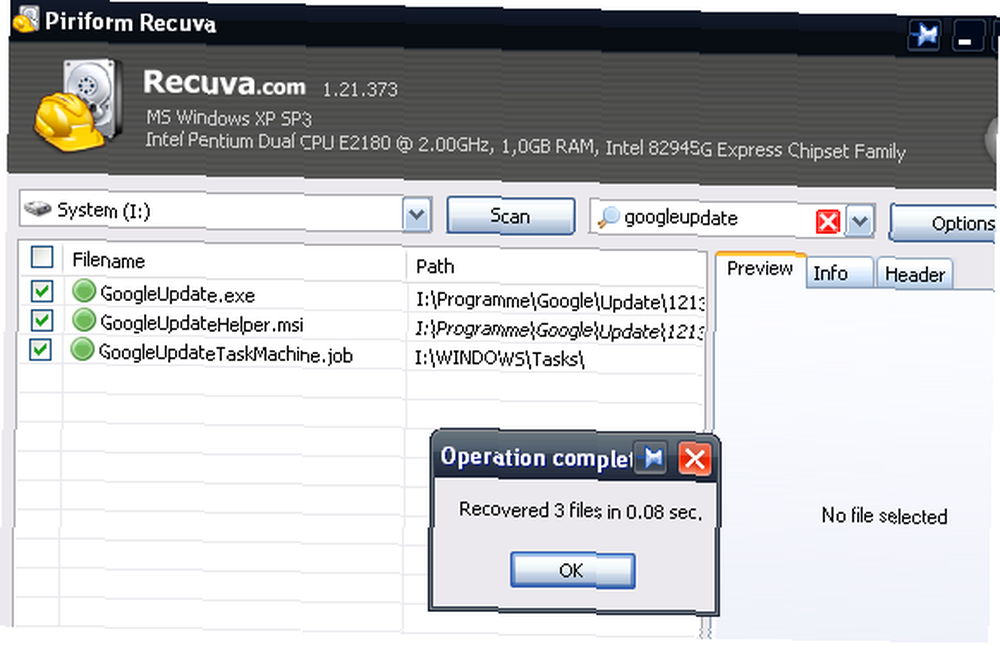
Temelde hepsi bu kadar. Programı kapatmadan önce bu dosyaları Recuva'da açmayı unutmayın, çünkü Recuva bir dahaki sefere bu dosyaları hatırlar ve tekrar tekrar indirmeye devam eder! Onları kurtardıktan sonra onları kaldırın ve iyi olacaksınız..
Recuva kullanıyor musunuz? Eğer öyleyse, onunla deneyimleriniz nelerdi? Bu uygulamayı kullanarak dosyaların yüzde kaçını kurtarmayı başardınız? Sizce diğerlerinden daha iyi olan herhangi bir özel dosya formatı var mı?











